老笔记本怎么一键重装系统?一键重装系统win7

老笔记本怎么一键重装系统
当硬件配置无法满足新版操作系统的需求时,选择一款轻量且稳定的系统如Windows 7进行重装,往往能带来显著的性能提升。相比复杂的传统安装方式,如今借助一键重装系统工具,即使是电脑小白也能轻松完成操作。接下来我们将详细介绍如何为老笔记本一键重装win7系统。一起来看看吧。

一、准备工具
点击红字,下载在线电脑重装系统软件。
二、注意事项
1、提前关闭所有杀毒软件和防火墙,避免其对系统安装过程造成干扰。
2、重装系统将默认格式化C盘,务必备份重要文件,以免丢失。
3、确保电脑处于联网状态,以便顺利下载所需的系统文件及驱动程序。
三、一键重装系统win7
1、运行重装系统工具,依据提示关闭杀毒软件与防火墙。

2、在工具界面中,找到并点击“重装系统”这一功能选项。

3、该工具会列出多个Windows 7版本,结合自己电脑的配置情况,确定合适的版本进行后续操作。
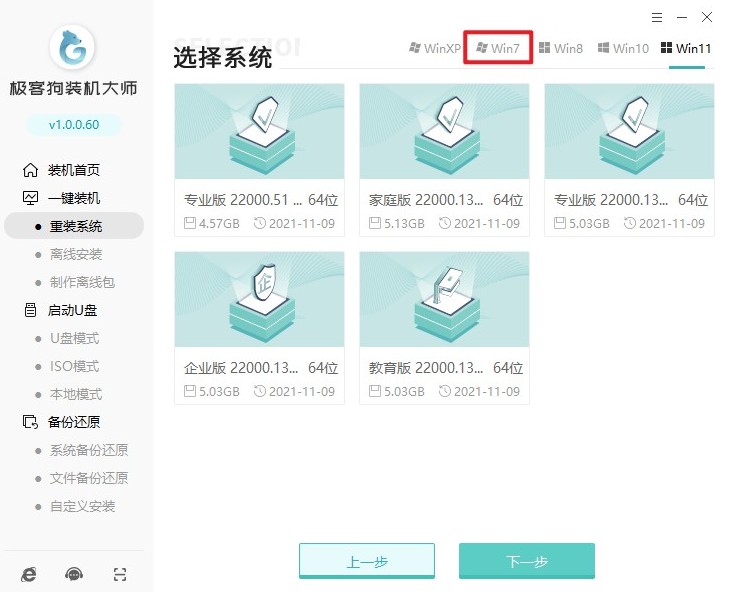
4、按照工具给出的指引,对预装软件进行选择。要是没有心仪的软件,就取消相应选择,避免这些软件被安装到新系统里。
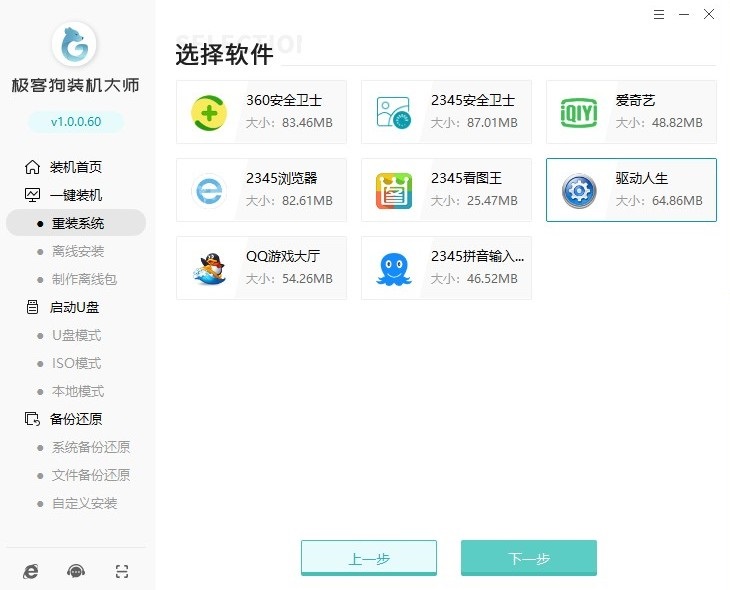
5、勾选需要备份的文件,为接下来的安装流程做好准备工作。
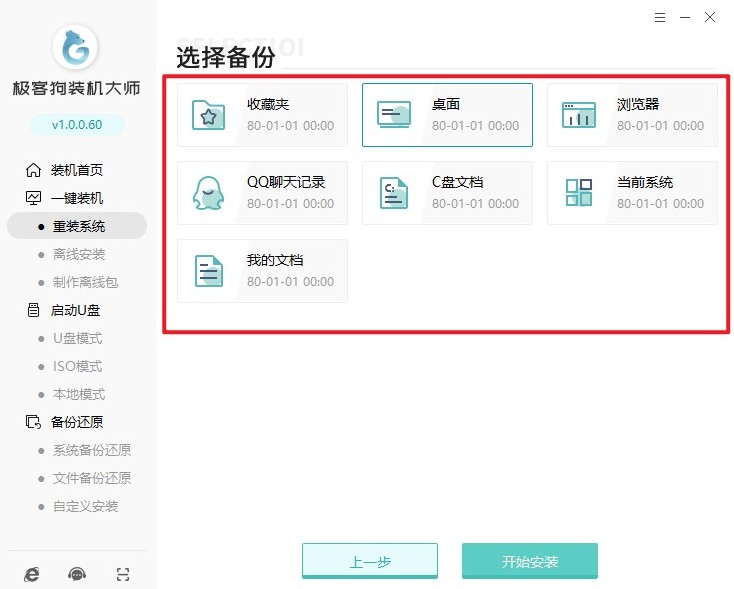
6、工具会自动开始下载所选的Windows 7系统镜像文件。
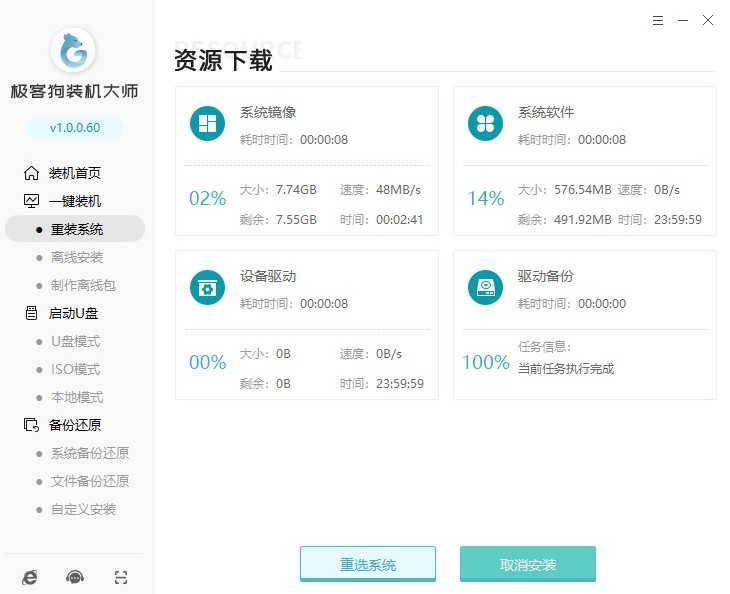
7、完成下载后,工具将启动安装部署进程,待此阶段结束,电脑会自动重启。

8、电脑重启后,无需手动操作,它会自动进入GeekDog PE环境。
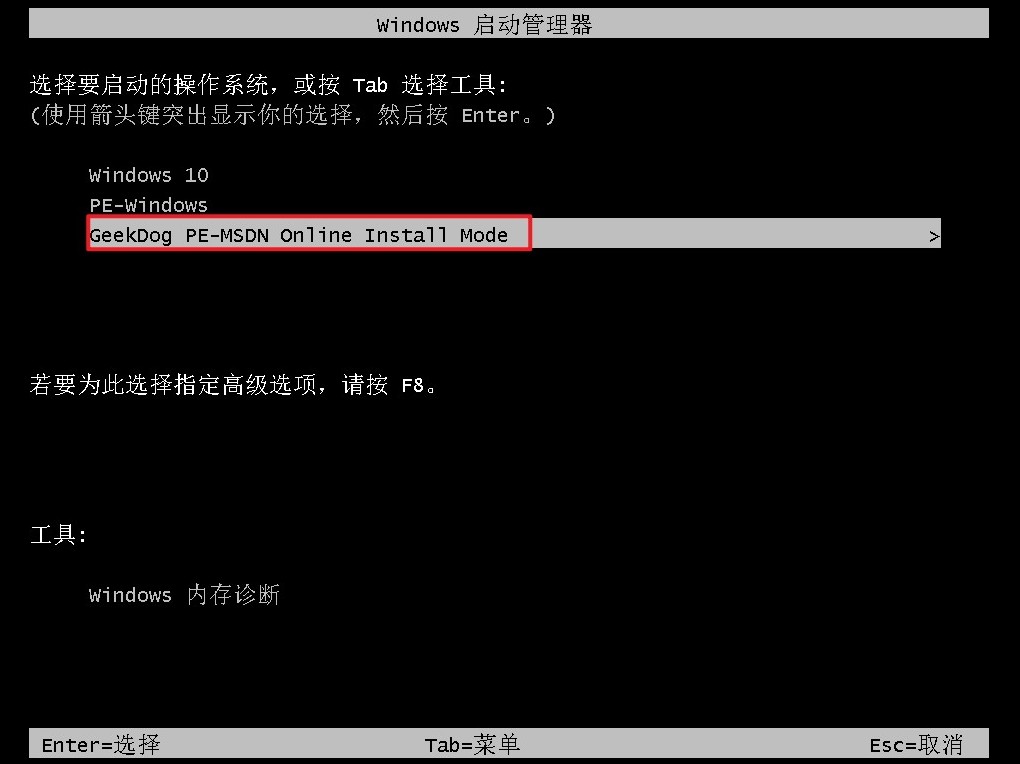
9、在这一阶段,依然不需要用户介入,工具会自行格式化系统盘(一般默认是C盘),然后展开新的操作系统安装工作。
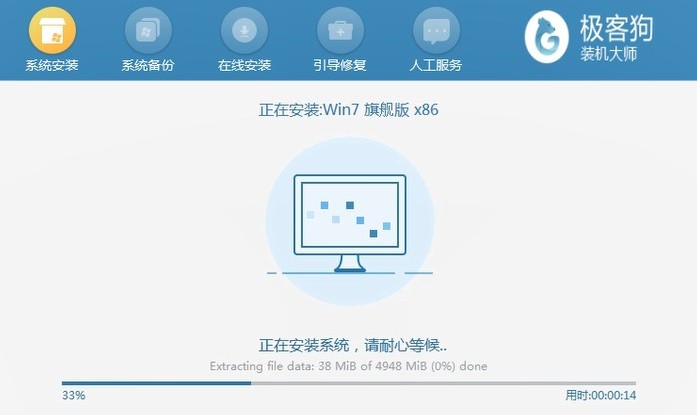
10、当安装全部完成后,电脑再次自动重启,随后便进入到全新安装的Windows 7系统中。
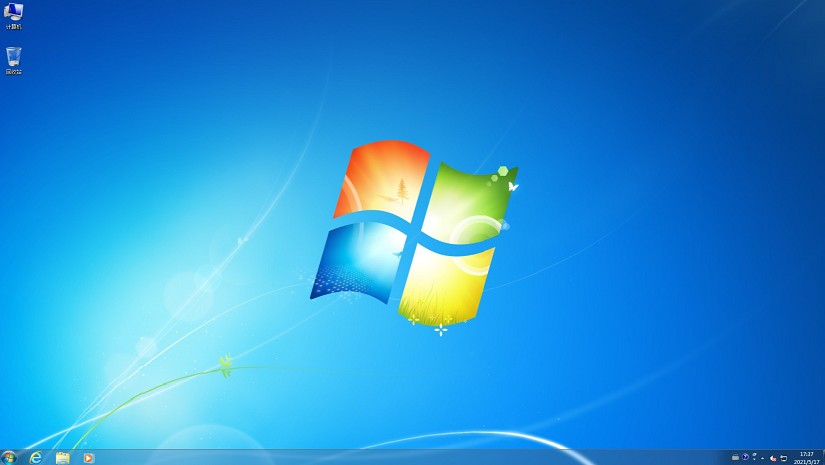
以上是,一键重装系统win7。通过上述步骤可以看出,给老笔记本重新安装Windows 7系统不仅能有效解决因老化导致的各种性能瓶颈问题,而且整个过程简便快捷,非常适合非专业人士自行操作。值得注意的是,在正式开始之前务必做好重要数据的备份工作。
原文链接:https://www.jikegou.net/cjwt/6446.html 转载请标明
极客狗装机大师,系统重装即刻简单
一键重装,备份还原,安全纯净,兼容所有

